Le logiciel iPhone est une bête compliquée, il est facile que les choses tournent mal. Tout, des performances lentes à la faible autonomie de la batterie, peut être le résultat d'un problème logiciel. Et vous pouvez résoudre tous ces problèmes, et plus encore, en restaurant votre iPhone aux paramètres d'usine.
La plupart des utilisateurs d'iPhone pourraient bénéficier de l'effacement de leur appareil. Que leur iPhone soit en proie à des bugs ennuyeux ou alourdi par des années de données. Une restauration est comme une mise au point du logiciel de votre iPhone, le rendant à nouveau rapide et rapide.
Cet article explore exactement ce que nous entendons par restauration iPhone, y compris comment le faire.
Contenu
- En rapport:
- Astuces rapides
- Qu'est-ce qu'une restauration iPhone ?
-
Pourquoi dois-je restaurer mon appareil ?
- Quels problèmes puis-je résoudre en restaurant un iPhone ?
-
Que se passe-t-il après la restauration de mon iPhone ?
- Configurer comme nouveau
- Restore depuis une sauvergarde
- Dois-je récupérer une sauvegarde ou configurer comme nouveau ?
-
Comment puis-je me préparer à restaurer mon iPhone ?
- Comment faire une sauvegarde avec iCloud ?
- Comment faire une sauvegarde à l'aide d'un ordinateur ?
- Notez les informations importantes
-
Comment restaurer un iPhone ?
- Comment restaurer mon iPhone à l'aide des paramètres ?
- Comment restaurer à l'aide d'un ordinateur ?
-
Comment récupérer une sauvegarde après la restauration ?
- Comment récupérer une sauvegarde depuis iCloud ?
- Comment récupérer une sauvegarde de mon ordinateur ?
-
Comment puis-je configurer comme nouveau après avoir restauré mon iPhone ?
- Comment configurer mon iPhone comme neuf ?
- Articles Similaires:
En rapport:
- iOS: Tout sur DFU et le mode de récupération
- Comment se préparer avant de vendre ou d'acheter un iPhone d'occasion
- Plus d'iTunes. Comment utiliser le Finder dans macOS Catalina pour synchroniser et restaurer l'iPhone
- Q&R — Mise à niveau vers un nouvel iPhone, dois-je chiffrer les sauvegardes ?
- La sauvegarde iCloud ne se termine pas et d'autres problèmes liés à la sauvegarde, Guide de dépannage
Astuces rapides
 Tout dans cet article est également le même pour l'iPod touch et l'iPad, que vous utilisiez iOS ou iPadOS. Si vous manquez de temps, utilisez ces conseils rapides pour restaurer votre appareil :
Tout dans cet article est également le même pour l'iPod touch et l'iPad, que vous utilisiez iOS ou iPadOS. Si vous manquez de temps, utilisez ces conseils rapides pour restaurer votre appareil :
- Sauvegardez votre iPhone en utilisant iCloud ou un ordinateur.
- Restaurez votre iPhone en utilisant l'une de ces deux méthodes:
- Accédez à Paramètres > Réinitialiser > Effacer le contenu et les paramètres.
- Connectez-vous à un ordinateur et choisissez Restaurer l'iPhone.
- Suivez les invites à l'écran sur votre appareil et choisissez de récupérer votre sauvegarde ou de la configurer comme nouvelle.
Qu'est-ce qu'une restauration iPhone ?
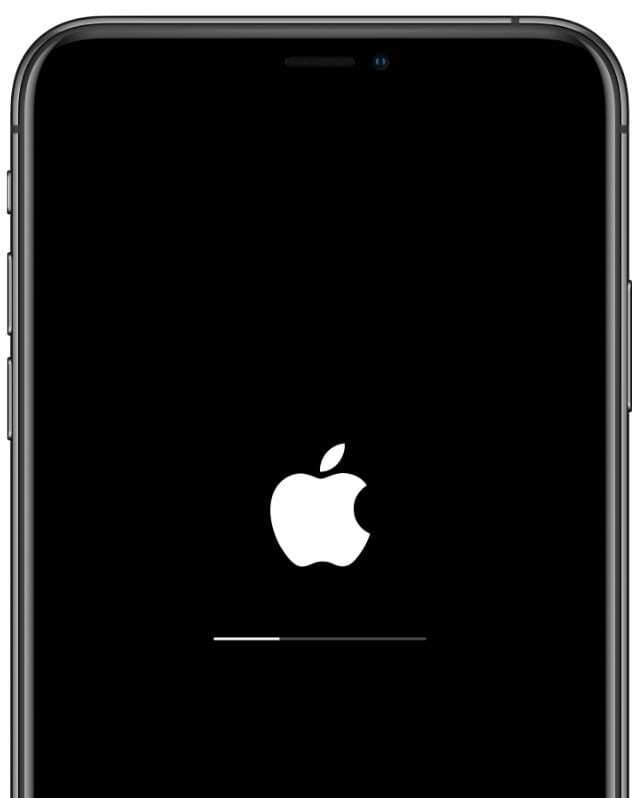
Vous avez probablement beaucoup entendu parler du terme, souvent dans des contextes légèrement différents, mais un La restauration de l'iPhone se réfère généralement au moment où vous effacez tout sur l'appareil et le retournez à l'usine Les paramètres.
Après une restauration, votre iPhone se comporte comme s'il venait de sortir de la boîte, tout neuf. Toutes vos données ont été effacées et tous vos comptes déconnectés.
En règle générale, les utilisateurs récupèrent leurs données à partir d'une sauvegarde iCloud ou iTunes après avoir restauré leur iPhone. C'est pourquoi vous pourriez entendre restaurer depuis iCloud ou restaurer à partir d'iTunes. Le processus implique une restauration, puis la récupération d'une sauvegarde.
Pourquoi dois-je restaurer mon appareil ?
Il y a trois raisons pour lesquelles vous pourriez vouloir restaurer votre iPhone :
- de supprimer vos données avant de les vendre ou de les donner
- comme étape de dépannage pour résoudre les problèmes logiciels potentiels
- pour vous donner une table rase et potentiellement accélérer votre appareil.
Si vous envisagez de vendre ou de donner votre iPhone, vous devez absolument le restaurer en premier. Cela efface toutes vos données personnelles de l'appareil et crée une meilleure introduction à l'iPhone pour son nouveau propriétaire.
Si vous rencontrez des problèmes sur votre iPhone, une restauration est l'un des fondamental étapes de dépannage. Tous les problèmes logiciels peuvent théoriquement être résolus si vous restaurez votre appareil. Vous pouvez facilement le faire vous-même pour économiser un voyage au Genius Bar.

Enfin, certains d'entre nous aiment de temps en temps une table rase. Cela m'agite lorsque mon iPhone se sent plein d'applications et de données que j'ai téléchargées au fil des ans. Une restauration lui donne l'impression d'être à nouveau neuf, et parfois même lui donne une accélération notable de la vitesse.
Bien que ce ne soit pas le seul moyen de rendre votre iPhone plus rapide.
Quels problèmes puis-je résoudre en restaurant un iPhone ?
Une restauration iPhone devrait résoudre tous les problèmes liés au logiciel. Il peut s'agir de performances médiocres, d'un écran tactile qui ne répond pas, d'applications capricieuses ou même d'une faible autonomie de la batterie.

Si vous avez un problème avec votre iPhone et qu'il n'est pas incontestablement physique (comme un écran fissuré), l'une des premières choses qu'un Apple Genius fera est de restaurer le logiciel. Si le problème persiste, il est probable que vous ayez besoin d'une réparation matérielle.
L'une des seules fois où l'effacement de votre iPhone ne peut pas résoudre un problème logiciel, c'est s'il y a un bogue dans la dernière version d'iOS d'Apple. Lorsque cela se produit, de nombreuses personnes rencontrent le même problème et elles doivent toutes attendre qu'Apple publie rapidement une meilleure mise à jour.
Que se passe-t-il après la restauration de mon iPhone ?
C'est très important: lorsque vous restaurez votre iPhone, il efface tout votre contenu et vos paramètres.
Cela signifie que vos messages, photos, vidéos, applications, calendriers, rappels, données de santé et tout le reste sont effacés de l'iPhone. Si vous n'utilisez pas iCloud et que vous n'avez pas de sauvegarde, ces données sont perdues à jamais.
Une fois la restauration terminée, vous pouvez choisir de le configurer en tant que nouvel iPhone ou de récupérer les données à partir d'une sauvegarde existante.
Configurer comme nouveau
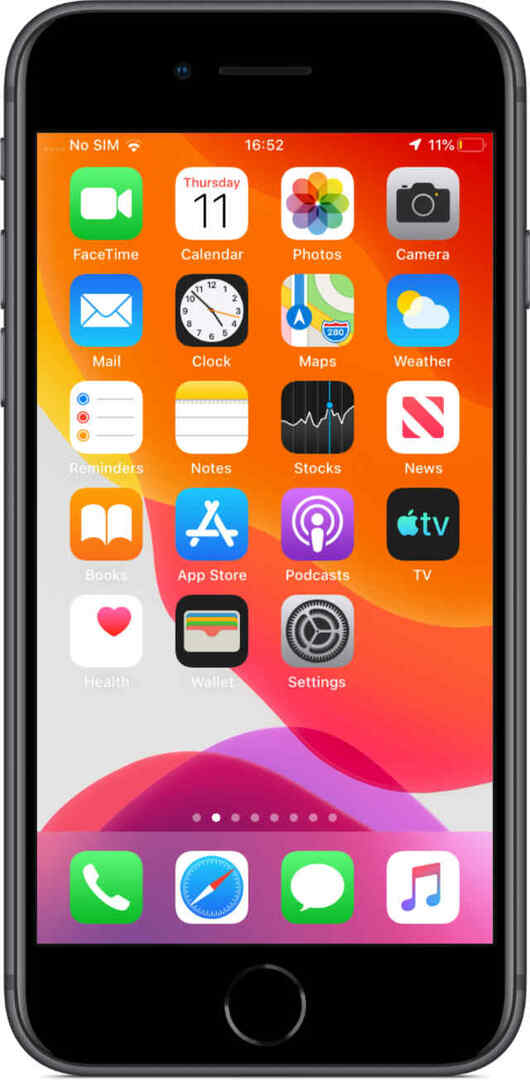
Si vous choisissez de configurer comme nouveau, cela ne signifie pas nécessairement que vous ne pouvez pas récupérer vos anciennes données. Tout ce que vous avez synchronisé avec iCloud est toujours disponible et téléchargé sur votre iPhone lorsque vous vous reconnectez avec votre identifiant Apple.
Visite iCloud.com ou consultez les paramètres iCloud sur votre appareil pour savoir ce que vous stockez dans iCloud. Il peut inclure des contacts, des calendriers, des rappels, des photos, des fichiers, des données d'application, etc.
Cependant, certaines données tierces ou tout ce qui n'est pas stocké ailleurs sont perdus. Vous devez également télécharger à nouveau toutes vos applications. Et vos paramètres sont réinitialisés à leur état par défaut.
Restore depuis une sauvergarde
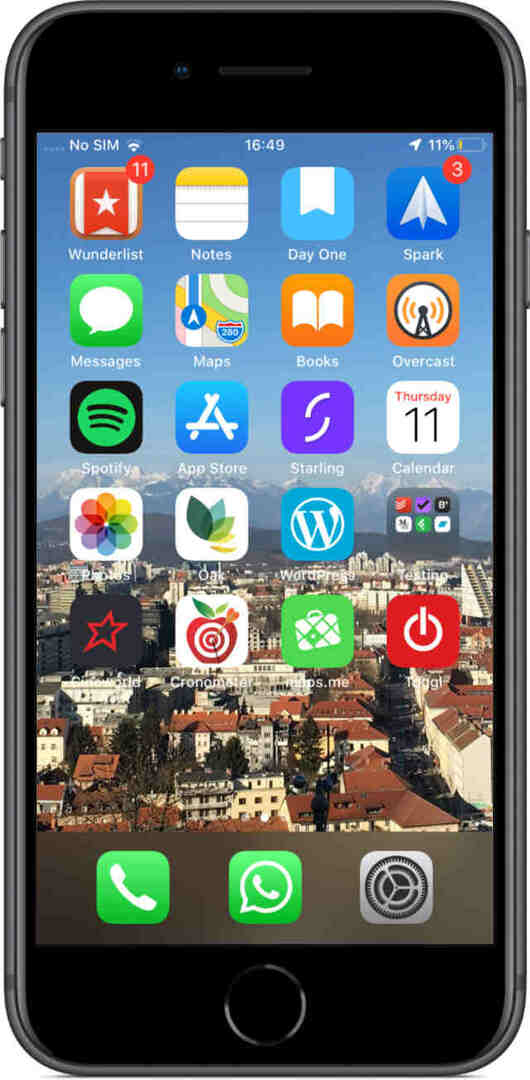
Alternativement, vous pouvez choisir de restaurer à partir d'une sauvegarde que vous avez déjà effectuée sur iCloud ou sur un ordinateur. Si vous restaurez une sauvegarde, presque tout de votre appareil revient.
Applications, messages, paramètres et même vos données de santé (à condition que vous choisissiez iCloud ou une sauvegarde informatique cryptée) revient. Après avoir récupéré toutes les données, votre iPhone ressemble exactement à ce qu'il était avant de l'effacer.
Cela vous fait moins de travail. Mais si vous résolviez un problème logiciel, il est possible que le problème réapparaisse avec la sauvegarde. Si c'est le cas, vous n'avez pas d'autre choix que de restaurer à nouveau votre iPhone et de le configurer comme nouveau.
Dois-je récupérer une sauvegarde ou configurer comme nouveau ?
Dans la plupart des cas, vous devez configurer votre iPhone comme neuf.
Je dis cela parce que, malgré les démarches supplémentaires, il est plus susceptible de résoudre les problèmes logiciels et d'accélérer votre appareil. Et bien sûr, vous ne voulez certainement pas restaurer une sauvegarde si vous donnez votre iPhone.
Je ne recommanderais de restaurer une sauvegarde que si vous manquez de temps ou si vous êtes préoccupé par la perte de données. S'il y a quelque chose dont vous avez besoin que vous ne pouvez pas télécharger à nouveau sur iCloud, alors vous n'avez pas d'autre choix que de restaurer une sauvegarde.
Comment puis-je me préparer à restaurer mon iPhone ?
La chose la plus importante à faire avant de restaurer un iPhone est de sauvegarder! De cette façon, vous ne risquez pas de perdre des données. Même si vous choisissez de configurer votre appareil comme neuf, vous pouvez revenir à cette sauvegarde à l'avenir si jamais vous en avez besoin.
Vous pouvez effectuer une sauvegarde en utilisant iCloud ou en utilisant un ordinateur. Tant que la sauvegarde de l'ordinateur est cryptée, ils stockent tous les deux les mêmes informations.
Comment faire une sauvegarde avec iCloud ?
- Assurez-vous que votre appareil est connecté au Wi-Fi.
- Allez dans Paramètres > [Votre nom] > iCloud.
- Faites défiler vers le bas et appuyez sur Sauvegarde iCloud.
- Appuyez sur Sauvegarder maintenant et attendez la fin de la sauvegarde.

Vous devez attendre la fin de la sauvegarde avant de restaurer votre iPhone.
Comment faire une sauvegarde à l'aide d'un ordinateur ?
iTunes était le seul moyen de sauvegarder un iPhone sur un ordinateur. Mais Apple a supprimé iTunes avec macOS Catalina; maintenant, vous devez utiliser le Finder pour sauvegarder un iPhone.
Suivez les instructions ci-dessous pour votre logiciel informatique.
Sauvegardez à l'aide de macOS Catalina ou d'une version ultérieure :
- Assurez-vous que votre iPhone est déverrouillé et sur l'écran d'accueil.
- Connectez-le à l'ordinateur à l'aide d'un câble Lightning vers USB.
- Ouvrez le Finder et sélectionnez votre iPhone dans la barre latérale, sous Emplacements.
- Si vous y êtes invité, cliquez sur Associer dans le Finder, puis appuyez sur Faire confiance et entrez votre mot de passe sur votre iPhone.
- Dans le Finder, accédez à l'onglet Général et faites défiler jusqu'à la section Sauvegardes.
- Cochez la case Chiffrer la sauvegarde locale et choisissez un mot de passe.
- (Si vous oubliez ce mot de passe, vous ne pouvez pas restaurer à partir de la sauvegarde.)
- Cliquez sur Sauvegarder maintenant et attendez la fin de la sauvegarde.
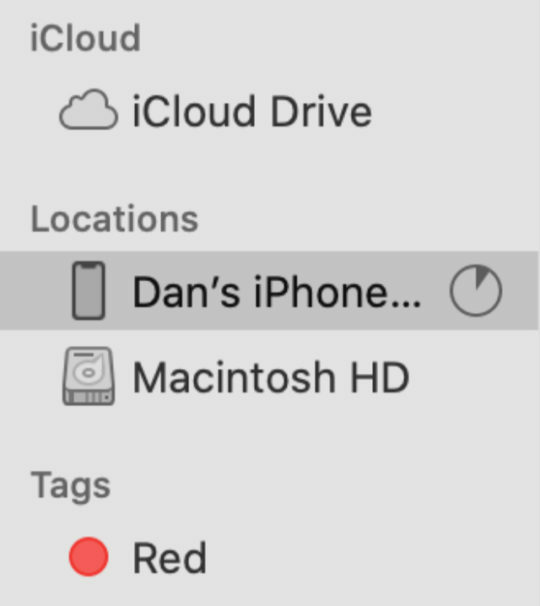
Sauvegardez à l'aide de macOS High Sierra ou d'une version antérieure, ou à l'aide d'un PC :
- Assurez-vous que votre iPhone est déverrouillé et sur l'écran d'accueil.
- Connectez-le à l'ordinateur à l'aide d'un câble Lightning vers USB.
- Ouvrez iTunes et cliquez sur l'icône iPhone en haut à gauche.
- Si vous y êtes invité, entrez votre mot de passe et appuyez sur Faire confiance à cet ordinateur sur votre iPhone.
- Sélectionnez Résumé dans la barre latérale d'iTunes.
- Cochez la case Chiffrer la sauvegarde locale et choisissez un mot de passe.
- (Si vous oubliez ce mot de passe, vous ne pouvez pas restaurer à partir de la sauvegarde.)
- Cliquez sur Sauvegarder maintenant et attendez la fin de la sauvegarde.
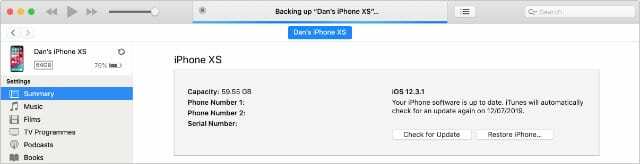
Vérifiez la progression de votre sauvegarde en haut d'iTunes, attendez qu'elle se termine avant de restaurer votre iPhone.
Notez les informations importantes
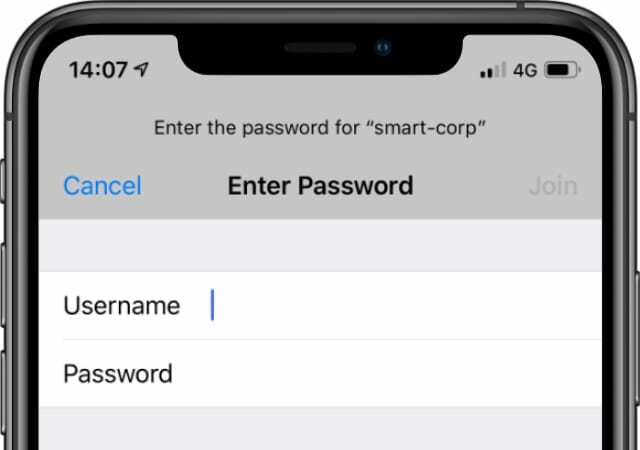
Après avoir effacé votre iPhone, vous devez vous reconnecter au Wi-Fi, qu'il s'agisse de récupérer des données à partir d'une sauvegarde ou non. Assurez-vous donc d'avoir votre mot de passe Wi-Fi à portée de main avant de restaurer votre appareil.
Si vous envisagez de configurer votre iPhone comme neuf, je vous suggère également de noter les applications que vous utilisez et la disposition de votre écran d'accueil. Vous n'avez pas besoin de télécharger tout à nouveau après la restauration, mais vous voulez vous assurer que vous disposez de l'essentiel au quotidien.
Vous pouvez également parcourir les paramètres et capturer tout ce que vous souhaitez répliquer :
- Alarmes et heure du coucher
- Programme Ne pas déranger
- Préférences d'accessibilité
- Luminosité de l'écran, Night Shift, Taille du texte
- Sonnerie et sons système
- Préférences de notification
- et plus.
Vous ne ont faire quoi que ce soit, mais cela peut vous rendre la vie beaucoup plus facile à l'autre bout.
Comment restaurer un iPhone ?
Il existe deux manières de restaurer un iPhone: en utilisant l'application Paramètres ou en se connectant à un ordinateur. Les deux méthodes obtiennent des résultats identiques, il n'est donc logique d'utiliser un ordinateur que si c'est là que se trouve votre sauvegarde.
Comment restaurer mon iPhone à l'aide des paramètres ?
- Ouvrez l'application Paramètres et appuyez sur Général.
- Faites défiler vers le bas et sélectionnez Réinitialiser > Effacer tout le contenu et les paramètres.
- Choisissez de sauvegarder et d'effacer ou d'effacer maintenant si vous avez déjà sauvegardé.
- Lorsque vous y êtes invité, entrez votre mot de passe et les détails de votre identifiant Apple.
- Appuyez sur Effacer l'iPhone.
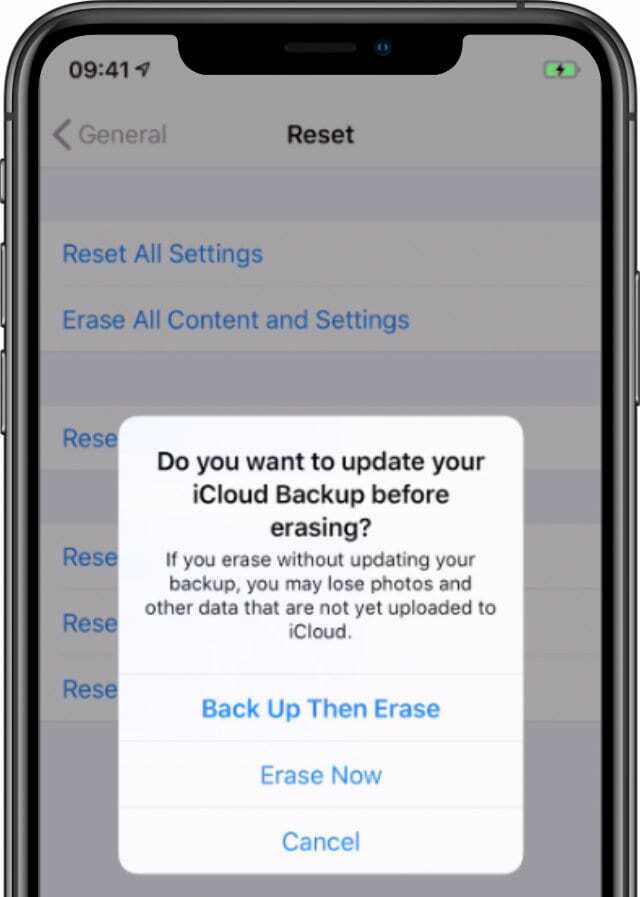
Vous avez une autre chance de sauvegarder votre iPhone avant de tout effacer.
Comment restaurer à l'aide d'un ordinateur ?
Suivez les instructions ci-dessous pour votre logiciel informatique.
Restauration à l'aide de macOS Catalina ou version ultérieure :
- Vous devez d'abord désactiver Localiser mon iPhone sur votre appareil:
- Allez dans Paramètres > [Votre nom] > iCloud.
- Faites défiler vers le bas et désactivez Localiser mon iPhone.
- Entrez les détails de votre identifiant Apple pour désactiver.
- Assurez-vous que votre iPhone est déverrouillé et sur l'écran d'accueil.
- Connectez-le à l'ordinateur à l'aide d'un câble Lightning vers USB.
- Ouvrez le Finder et sélectionnez votre iPhone dans la barre latérale, sous Emplacements.
- Si vous y êtes invité, cliquez sur Associer dans le Finder, puis appuyez sur Faire confiance et entrez votre mot de passe sur votre iPhone.
- Dans le Finder, accédez à l'onglet Général.
- Cliquez sur Restaurer l'iPhone… et choisissez de sauvegarder ou non.
- Confirmez que vous souhaitez restaurer.

Restaurer à l'aide de macOS High Sierra ou d'une version antérieure, ou d'un PC :
- Vous devez d'abord désactiver Localiser mon iPhone sur votre appareil:
- Allez dans Paramètres > [Votre nom] > iCloud.
- Faites défiler vers le bas et désactivez Localiser mon iPhone.
- Entrez les détails de votre identifiant Apple pour désactiver.
- Assurez-vous que votre iPhone est déverrouillé et sur l'écran d'accueil.
- Connectez-le à l'ordinateur à l'aide d'un câble Lightning vers USB.
- Ouvrez iTunes et cliquez sur l'icône iPhone en haut à gauche.
- Si vous y êtes invité, entrez votre mot de passe et appuyez sur Faire confiance à cet ordinateur sur votre iPhone.
- Sélectionnez Résumé dans la barre latérale d'iTunes.
- Cliquez sur Restaurer l'iPhone… et choisissez de sauvegarder ou non.
- Confirmez que vous souhaitez restaurer.

Assurez-vous d'avoir une sauvegarde récente de votre iPhone avant de confirmer que vous souhaitez le restaurer.
Comment récupérer une sauvegarde après la restauration ?
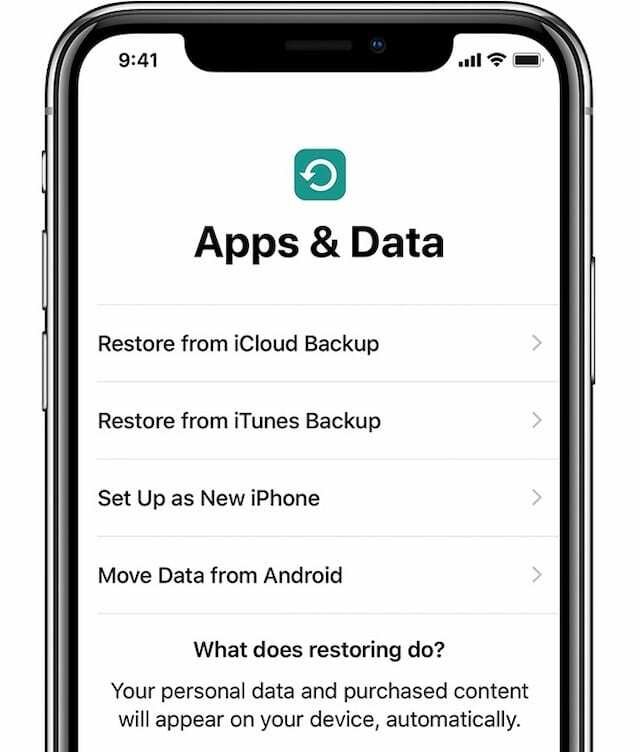
Il est très facile de récupérer une sauvegarde depuis iCloud ou depuis votre ordinateur après avoir restauré un iPhone. Selon la quantité de données à récupérer, le processus peut prendre entre dix minutes et plusieurs heures.
Vous serez peut-être invité à vous connecter à un autre compte Apple ID pendant la récupération. Cela se produit si la musique, les films ou les applications de votre sauvegarde ont été téléchargés à l'aide d'un autre compte Apple ID. Vous pouvez Sauter ce contenu si vous ne connaissez pas le mot de passe.
Tout ce qui est stocké dans iCloud — photos, notes, rappels, etc. — continue de se télécharger en arrière-plan chaque fois que votre iPhone est connecté au Wi-Fi. La fin de ces téléchargements peut prendre quelques jours, mais vous pouvez utiliser votre iPhone en attendant.
Comment récupérer une sauvegarde depuis iCloud ?
- Après avoir restauré votre iPhone, faites glisser vers l'écran Hello.
- Suivez les invites à l'écran jusqu'à la page Applications et données.
- Choisissez de restaurer à partir de la sauvegarde iCloud et entrez les détails de votre identifiant Apple.
- Choisissez de restaurer la sauvegarde la plus récente pour votre iPhone.
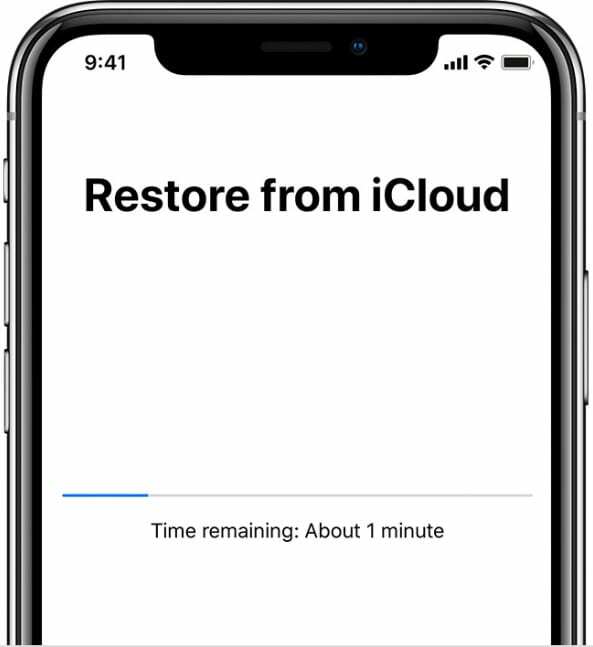
Cela ne devrait pas tarder avant que vous puissiez utiliser votre iPhone pendant que les applications et les médias se téléchargent en arrière-plan.
Comment récupérer une sauvegarde de mon ordinateur ?
Suivez les instructions ci-dessous correspondant au logiciel de votre ordinateur.
Récupérer à l'aide de macOS Catalina ou version ultérieure :
- Connectez votre iPhone à l'ordinateur à l'aide d'un câble Lightning vers USB.
- Ouvrez iTunes et cliquez sur l'icône iPhone en haut à gauche.
- Ouvrez le Finder et sélectionnez votre iPhone dans la barre latérale, sous Emplacements.
- Si vous y êtes invité, cliquez sur Associer dans le Finder, puis appuyez sur Faire confiance et entrez votre mot de passe sur votre iPhone.
- Dans le Finder, accédez à l'onglet Général et faites défiler jusqu'à la section Sauvegardes.
- Cliquez sur Restaurer la sauvegarde… et choisissez la sauvegarde la plus récente pour votre iPhone.
- Si votre sauvegarde a été chiffrée, saisissez le mot de passe que vous avez créé.
- Attendez la fin de la restauration avant de déconnecter votre iPhone.
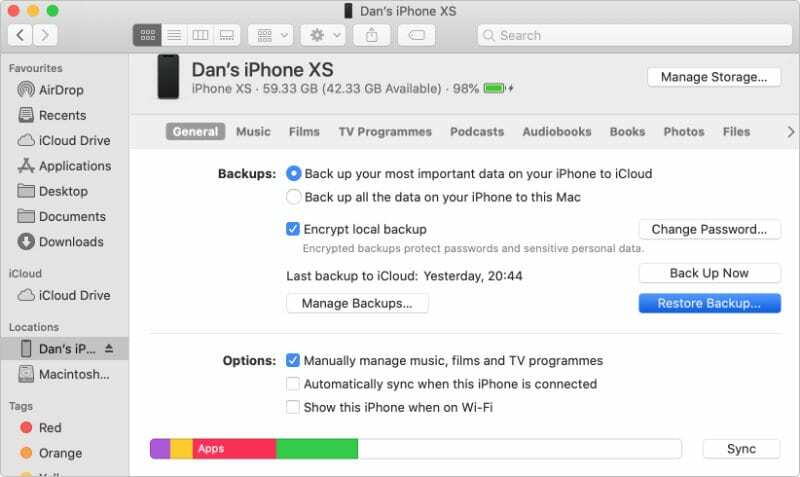
Récupérer à l'aide de macOS High Sierra ou d'une version antérieure, ou d'un PC :
- Connectez votre iPhone à l'ordinateur à l'aide d'un câble Lightning vers USB.
- Ouvrez iTunes et cliquez sur l'icône iPhone en haut à gauche.
- Sélectionnez Résumé dans la barre latérale d'iTunes.
- Cliquez sur Restaurer la sauvegarde… et choisissez la sauvegarde la plus récente pour votre iPhone.
- Si votre sauvegarde a été chiffrée, saisissez le mot de passe que vous avez créé.
- Attendez la fin de la restauration avant de déconnecter votre iPhone.
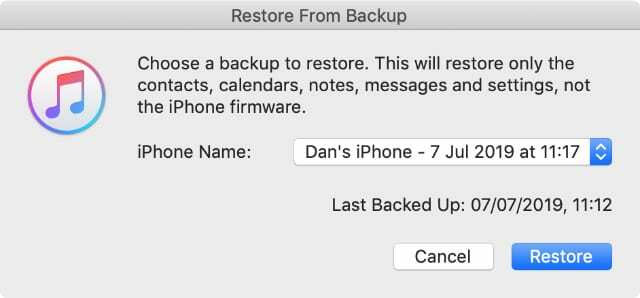
Comment puis-je configurer comme nouveau après avoir restauré mon iPhone ?
Si vous envisagez de donner votre iPhone, vous n'avez pas besoin de terminer cette étape. Sinon, vous pouvez choisir de configurer votre iPhone comme neuf si vous voulez une table rase et des performances améliorées.
Si vous utilisez iCloud, vous devriez toujours pouvoir récupérer beaucoup de données sur votre appareil. Mais cela peut prendre plusieurs jours pour terminer le téléchargement de tout via Wi-Fi en arrière-plan.
Comment configurer mon iPhone comme neuf ?
- Après avoir restauré votre iPhone, faites glisser vers l'écran Hello.
- Suivez les invites à l'écran jusqu'à la page Applications et données.
- Choisissez de configurer comme nouvel iPhone.
- Continuez à suivre les invites et assurez-vous de vous connecter à iCloud.
- Une fois la configuration terminée, téléchargez à nouveau les applications et les achats, puis modifiez les paramètres de l'appareil à votre guise.

Vous pouvez toujours récupérer beaucoup de données sans sauvegarde en vous connectant à votre identifiant Apple et en synchronisant sur iCloud.
Si vous rencontrez toujours des problèmes logiciels après la configuration en tant que nouvel iPhone, jetez un œil à la restauration de votre appareil en utilisant le mode DFU.Et si cela ne vous aide pas, contactez Apple pour plus d'assistance. Vous pourriez avoir besoin d'une réparation.
Faites-nous savoir si vous avez des questions sur la restauration de votre iPhone dans les commentaires ci-dessous !

Dan rédige des didacticiels et des guides de dépannage pour aider les utilisateurs à tirer le meilleur parti de leur technologie. Avant de devenir écrivain, il a obtenu une licence en technologie du son, supervisé des réparations dans un Apple Store et même enseigné l'anglais en Chine.